![]() Triển khai Data Protection Manager 2007 (Phần 1)
Triển khai Data Protection Manager 2007 (Phần 1) ![]() Triển khai Data Protection Manager 2007 (Phần 2)
Triển khai Data Protection Manager 2007 (Phần 2)
Anderson Patricio
Trong những phần trước chúng ta đã được giới thiệu về cách cài đặt DPM 2007, tạo các mục cơ bản như cài đặt agent (tác nhân) cấu hình đĩa, sử dụng DPM 2007 Administrator Console. Trong phần này chúng tôi sẽ tiếp tục giới thiệu đến vấn đề bảo vệ Windows File Server để minh chứng cách tạo Protection Group trong DPM 2007.
Trước tiên, chúng ta hãy xem sản phẩm nào của Microsoft được bảo vệ bởi DPM 2007 và sau đó hãy tạo một Protection Group.
DPM bảo vệ những gì?
DPM bảo vệ một số sản phẩm của Microsoft. Bảng 1 dưới đây sẽ liệt kê các sản phẩm có thể được bảo vệ và các mục bên trong sản phẩm có thể được khôi phục.
| Các sản phẩm của Microsoft | Các mục được bảo vệ | Các mục có thể khôi phục |
| Exchange Server 2003 SP2 | Exchange Server 2007 Storage group | Storage group, Database, hoặc Mailbox |
| SQL Server 2000 SP4 SQL Server 2005 SP1 hoặc cao hơn | Database | Database |
| Microsoft Office SharePoint Server 2007 Windows SharePoint Services 3.0 | Farm | Farm, Database, Site, File hoặc list |
| Windows Server 2003 Windows Storage Server 2003 | Volume, Share và Folders | Volume, share, Folder hoặc File |
| Microsoft Virtual Server 2005 R2 SP1 | Virtual Server host hoặc Virtual Server machines | Virtual Server host hoặc Virtual Server machines |
| Protected servers running Windows 2003 and XP | System state | System state |
| Windows XP SP2 Windows Vista | File data | File data |
Bảng 1
DPM cũng bảo vệ môi trường cluster của các ứng dụng (File Server, Exchange and SQL). Để khôi phục toàn bộ máy DPM, chúng ta có một công cụ bổ sung có tên gọi là DPM System Recovery Tool , đây là công cụ sẽ cho phép bạn khôi phục các máy chủ; nó không có trong DPM 2007 DVD, tuy nhiên bạn có thể tìm được trên một đĩa riêng.
Tạo Protection Group
DPM Protection được dựa vào Protection Group; nhóm bảo vệ sẽ định nghĩa một dải duy trì bảo vệ, tần suất đồng bộ sẽ xuất hiện, bao nhiêu điểm khôi phục sẽ được cung cấp, nơi nào sự bảo vệ sẽ được giữ,… Hiểu cách tạo Protection Group và các tùy chọn của nó là một vấn đề quan trọng để có thể bảo vệ mạng của bạn bằng DPM.
Khi tạo một Protection Group chúng ta không cần biết nơi các file của ứng dụng được đặt ở đâu trong hệ thống file. Nếu bạn chọn cơ sở dữ liệu SQL hoặc Exchange thì DPM sẽ thu thập (tập trung) các thông tin từ sản phẩm và nó sẽ tự động tìm đến vị trí các file đang nằm. Để tạo Protection Group bảo vệ hai thư mục được chia sẻ, bạn thực hiện các bước dưới đây:
1. Mở Data Protection Manager 2007 Console.
2. Kích vào vùng Protection
3. Trong Toolbox Actions, kích Create Protection Group
4. Trang Welcome to the New Protection Group Wizard: có một số giới thiệu về tiến trình sẽ được sử dụng bởi DPM để bảo vệ các máy tính đã được chọn, kích Next.
5. Trong trang Select Group Member sẽ thấy được tất cả các máy chủ đã được cài đặt với DPM Agent. Chúng ta có thể chọn một số mục tại cùng một thời điểm. Trong hình bên dưới, có thể bảo vệ một số mục như Exchange Server Cluster, Shares, Volumes, System State và cả SQL. DPM là một phầm mềm ứng dụng, điều đó có nghĩa rằng chúng ta không cần chỉ định đường dẫn của cơ sở dữ liệu Exchange, SQL và các file bản ghi, mà chỉ cần chọn thành phần (SQL databases hoặc Exchange Databases).
Trong hướng dẫn này, chúng ta sẽ tích vào hai hộp chọn (Share01, Share02) và sẽ hiển thị trong vùng Select members (Hình 1).
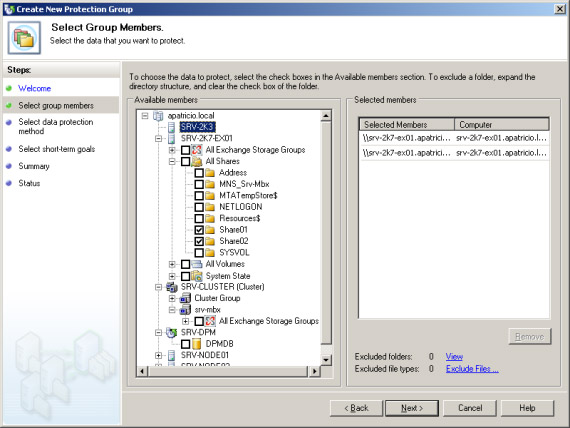
Hình 1: Chọn một số mục của các máy chủ có cài đặt DPM Agent
Chúng ta vẫn có hai tùy chọn Selected members trong khung đó là: Excluded Folders và Excluded file types.
Excluded File types: có thể loại ra các mở rộng của file, các mở rộng sẽ không được bảo vệ. Để thực hiện điều đó, bạn chỉ cần kích vào liên kết Exclude Files: và đánh vào các phần mở rộng cần thiết như hiển thị trong hình 2.
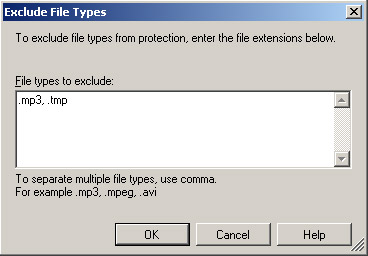
Hình 2: Loại trừ các đuôi mở rộng .mp3 và .tmp
Exclude Folders: Khi một thư mục có một số thư mục con bên trong được chọn, chúng ta có thể hủy chọn các thư mục con không cần bảo vệ. Tùy chọn này sẽ hiển thị tất cả các thư mục con đã được hủy chọn. Trong ví dụ bên dưới, thư mục Inetpub đã được chọn và thư mục con AdminScripts đã được hủy chọn (hình 3).
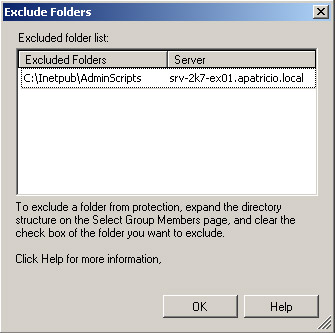
Hình 3: Tất cả các thư mục không được bảo vệ
6. Trong trang Select Data Protection Method có thể định nghĩa tên Protection Group và định nghĩa xem phương pháp nào sẽ sử dụng trong nhóm bảo vệ này: Disk (short-term protection), Tape (long-term protection) hoặc cả hai. Chỉ có các tùy chọn có sẵn sẽ được hiển thị, trong bài này một thư viện Tape không được cài đặt vì vậy tùy chọn Tape protection bị vô hiệu hóa (hình 4).
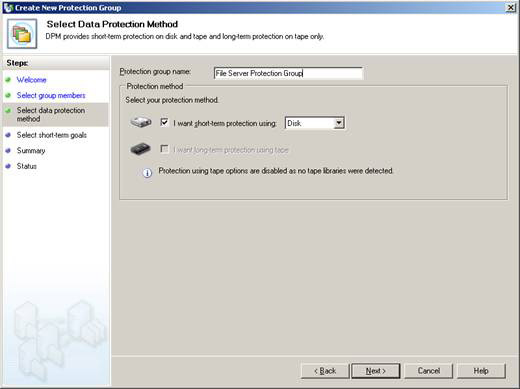
Hình 4: Định nghĩa tên Protection Group và phương pháp sẽ được sử dụng
7. Trong trang Specify Short-Term Goals, sẽ định nghĩa kế hoạch bảo vệ Disk Based cho dữ liệu và các máy chủ đã chọn. Các tùy chọn mà chúng ta có thể định nghĩa là bao nhiêu ngày sử dụng, tần suất đồng bộ và tần suất một điểm khôi phục sẽ được tạo. Tại đây bạn cần phải hiểu về Synchronization Process và Recovery Point.
Synchronization process (Quá trình đồng bộ)
DPM duy trì một bản sao của dữ liệu máy chủ được bảo vệ một cách đồng bộ. Tất cả các thông tin được lưu trong DPM Storage Pool hoặc trong một ổ tùy chọn. Quá trình đồng bộ phụ thuộc vào dữ liệu mà chúng ta đang làm việc với nó, ví dụ như dưới đây:
- File data: DPM agent sử dụng bộ lọc volume filter và Operating system change journal (nhật ký thay đổi) để kiểm tra xem file nào đã bị thay đổi, đã đựợc tạo hoặc xóa từ phiên đồng bộ cuối cùng.
- Application data: DPM Agent sử dụng bộ viết VSS Application writer để nhận dạng xem các khối đĩa nào đã bị thay đổi. Các thay đổi này sẽ được áp dụng đối với bản sảo DPM. Nếu ứng dụng hỗ trợ ghi dự phòng thì một điểm khôi phục sẽ được tạo cho mỗi đồng bộ (Exchange và SQL)
Tóm lại, tất cả những thay đổi diễn ra trong Protected Servers sẽ được chuyển đổi sang DPM Server để giữ bản sao được cập nhật theo một nguyên tắc nào đó.
Điểm khôi phục (Recovery points)
Ở đây có lẽ chúng ta cần đi tìm hiểu rõ về thế nào gọi là điểm khôi phục. Một điểm khôi phục có thể coi là một phiên bản gần nhất (điểm gần nhất) của dữ liệu bảo vệ (tính theo thời gian) bởi DPM Server. Chúng ta sử dụng các điểm khôi phục để khôi phục dữ liệu. Với các máy chủ file, điểm khôi phục cho phép các quản trị viên và người dùng có thể khôi phục được dữ liệu, với các ứng dụng (như Exchange và SQL) chúng ta có thể khôi phục dữ liệu từ các điểm khôi phục cũng như đồng bộ.
Trong hình 5, ta có thể thấy được tần suất một khôi phục file sẽ xuất hiện như thế nào, dãy bản sao dữ liệu và tần suất dữ liệu sẽ được đồng bộ.
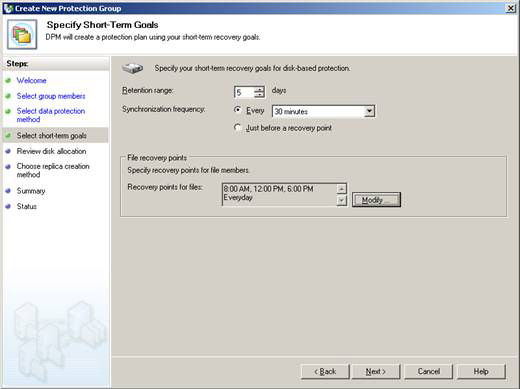
Hình 5: Chỉ định các mục tiêu ngắn hạn
Bằng cách kích vào nút Modify, chúng ta có thể định nghĩa thời điểm nào và ngày nào sẽ tạo các điểm khôi phục. Chúng ta phải lên kế hoạch cho số các điểm khôi phục này một cách cẩn thận. Nếu có số lượng các điểm khôi phục cao mỗi ngày thì sẽ giảm phạm vi lưu trữ vì chúng ta không thể có hơn 64 điểm khôi phục cho dữ liệu file. Chú ý: Giới hạn 64 này sẽ không được áp dụng cho các ứng dụng. Chúng ta phải chạy điểm khôi phục ít nhất một lần một tuần.
8. Trang Review Disk Allocation. Chúng ta có thể định nghĩa không gian cho bản sao Replica và các ấn bản khôi phục Recovery Volumes, một quan sát bằng đồ họa đối với trạng thái hiện hành của Storage Pool sẽ được hiển thị (hình 06). Chúng ta có thể kích vào nút Modify để thay đổi kích thước ấn bản; DPM sử dụng thông tin ấn bản hiện hành của máy chủ để tính toán kích thước chính xác.
Quan trọng: Chúng ta không thể co kích thước của Disk Poll sau khi định nghĩa; phải tạo lại Protection Group, hay nói cách khác chúng ta có thể tăng được kích thước hiện hành mà không cần phải đụng chạm đến Protection Group.
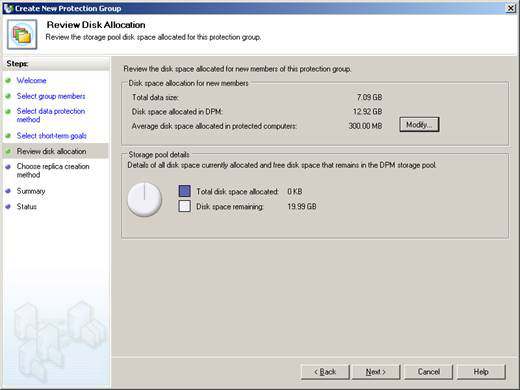
Hình 6: Định nghĩa không gian đĩa cho phép đối với Protection Group mới
Hiện nay, có một bộ tính toán cho Exchange (Data Protection Manager 2007 Storage Calculator), nhưng trong tương lại, bảng tính sẽ được cung cấp cho các sản phẩm khác (SQL, SharePoint, Virtual Server,…)
9. Trong trang Choose Replica Creation Method, chúng ta có thể định nghĩa cách làm và thời điểm khi nào bản sao dữ liệu đã chọn ban đầu sẽ được tạo. Bản sao ban đầu có thể được thực hiện một cách hoàn toàn thủ công, ngay lập tức hoặc tại một thời điểm nào đó đã được lên lịch trình (xem hình 7).
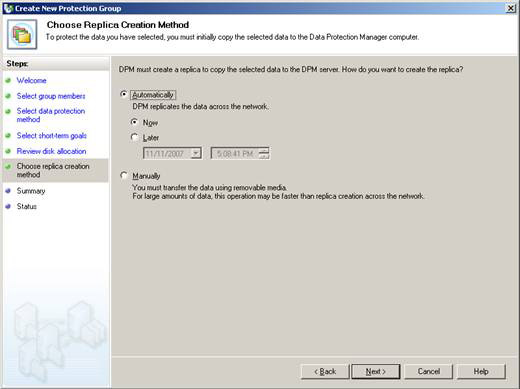
Hình 7: Định nghĩa bản sao ban đầu sẽ được thực thi
10. Trang Summary. Một danh sách tất cả các thiết lập sẽ được hiển thị ở đây. Thông tin sẽ tương ứng với các yêu cầu của công ty. Trong hình 8 chúng ta có thể dễ dàng thấy được rằng các thư mục chia sẻ được bảo vệ sẽ được giữ cho đến 5 ngày, đồng bộ dữ liệu sẽ xuất hiện 30 phút mỗi lần, và có thể khôi phục dữ liệu 3 lần mỗi ngày. Để tạo Protection Group với các thiết lập đã định nghĩa bằng cách kích vào Create Group.
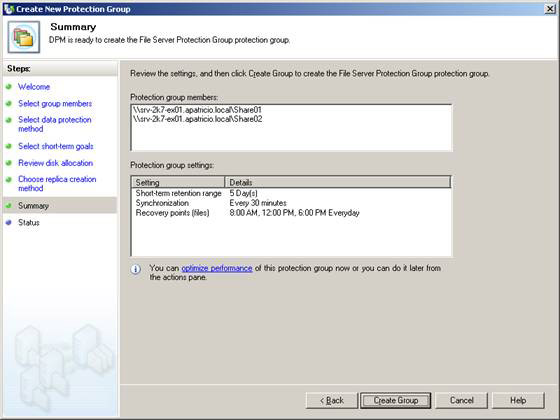
Hình 8: Tóm tắt toàn bộ các thông tin sẽ được sử dụng để tạo Protection Group
11. Trang Status. Trang cuối cùng hiển thị các nhiệm vụ đã được thực hiện để tạo Protection Group sẽ xuất hiện, khi đó bạn chỉ cần kích vào Close.
Lúc này chúng ta có thể mở Disk Administrator và xem hai ấn bản mới trong các đĩa DPM Storage Pool, các đĩa này sẽ chịu trách nhiệm cho việc giữ dữ liệu của các thư mục đã được chia sẻ trong Protection Group.
Kiểm tra vùng Protection task
Sau khi tạo Protection Group, chúng ta có thể xem các thông tin về Protection Group đã được chọn trong một panel chi tiết. Chúng ta cũng có thể sửa đổi Protection Group thông qua Actions Toolbox, đây chính là nơi có thể thay đổi đĩa, thực hiện các kiểm tra thích hợp và tạo các điểm khôi phục, xem hình 9.
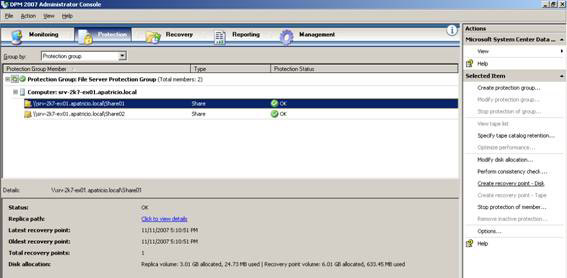
Hình 9: Các thông tin bổ sung và trạng thái hiện hành của Protection Group
Kết luận
Trong bài này, chúng tôi đã giới thiệu cho các bạn về cách tạo nhóm bảo vệ trong DPM 2007. Trong phần tiếp theo của loạt bài này, chúng tôi sẽ tiếp tục giới thiệu vấn đề khôi phục của các thư mục chia sẻ mà chúng ta đã bảo vệ trong bài này.
 Công nghệ
Công nghệ  Windows
Windows  iPhone
iPhone  Android
Android  Làng CN
Làng CN  Khoa học
Khoa học  Ứng dụng
Ứng dụng  Học CNTT
Học CNTT  Game
Game  Download
Download  Tiện ích
Tiện ích 
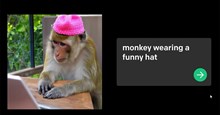






 Linux
Linux  Đồng hồ thông minh
Đồng hồ thông minh  Chụp ảnh - Quay phim
Chụp ảnh - Quay phim  macOS
macOS  Phần cứng
Phần cứng  Thủ thuật SEO
Thủ thuật SEO  Kiến thức cơ bản
Kiến thức cơ bản  Dịch vụ ngân hàng
Dịch vụ ngân hàng  Lập trình
Lập trình  Dịch vụ công trực tuyến
Dịch vụ công trực tuyến  Dịch vụ nhà mạng
Dịch vụ nhà mạng  Nhà thông minh
Nhà thông minh  Ứng dụng văn phòng
Ứng dụng văn phòng  Tải game
Tải game  Tiện ích hệ thống
Tiện ích hệ thống  Ảnh, đồ họa
Ảnh, đồ họa  Internet
Internet  Bảo mật, Antivirus
Bảo mật, Antivirus  Họp, học trực tuyến
Họp, học trực tuyến  Video, phim, nhạc
Video, phim, nhạc  Giao tiếp, liên lạc, hẹn hò
Giao tiếp, liên lạc, hẹn hò  Hỗ trợ học tập
Hỗ trợ học tập  Máy ảo
Máy ảo  Điện máy
Điện máy  Tivi
Tivi  Tủ lạnh
Tủ lạnh  Điều hòa
Điều hòa  Máy giặt
Máy giặt  Quạt các loại
Quạt các loại  Cuộc sống
Cuộc sống  Kỹ năng
Kỹ năng  Món ngon mỗi ngày
Món ngon mỗi ngày  Làm đẹp
Làm đẹp  Nuôi dạy con
Nuôi dạy con  Chăm sóc Nhà cửa
Chăm sóc Nhà cửa  Du lịch
Du lịch  Halloween
Halloween  Mẹo vặt
Mẹo vặt  Giáng sinh - Noel
Giáng sinh - Noel  Quà tặng
Quà tặng  Giải trí
Giải trí  Là gì?
Là gì?  Nhà đẹp
Nhà đẹp  TOP
TOP  Ô tô, Xe máy
Ô tô, Xe máy  Giấy phép lái xe
Giấy phép lái xe  Tấn công mạng
Tấn công mạng  Chuyện công nghệ
Chuyện công nghệ  Công nghệ mới
Công nghệ mới  Trí tuệ nhân tạo (AI)
Trí tuệ nhân tạo (AI)  Anh tài công nghệ
Anh tài công nghệ  Bình luận công nghệ
Bình luận công nghệ  Quiz công nghệ
Quiz công nghệ  Microsoft Word 2016
Microsoft Word 2016  Microsoft Word 2013
Microsoft Word 2013  Microsoft Word 2007
Microsoft Word 2007  Microsoft Excel 2019
Microsoft Excel 2019  Microsoft Excel 2016
Microsoft Excel 2016  Microsoft PowerPoint 2019
Microsoft PowerPoint 2019  Google Sheets - Trang tính
Google Sheets - Trang tính  Code mẫu
Code mẫu  Photoshop CS6
Photoshop CS6  Photoshop CS5
Photoshop CS5  Lập trình Scratch
Lập trình Scratch  Bootstrap
Bootstrap